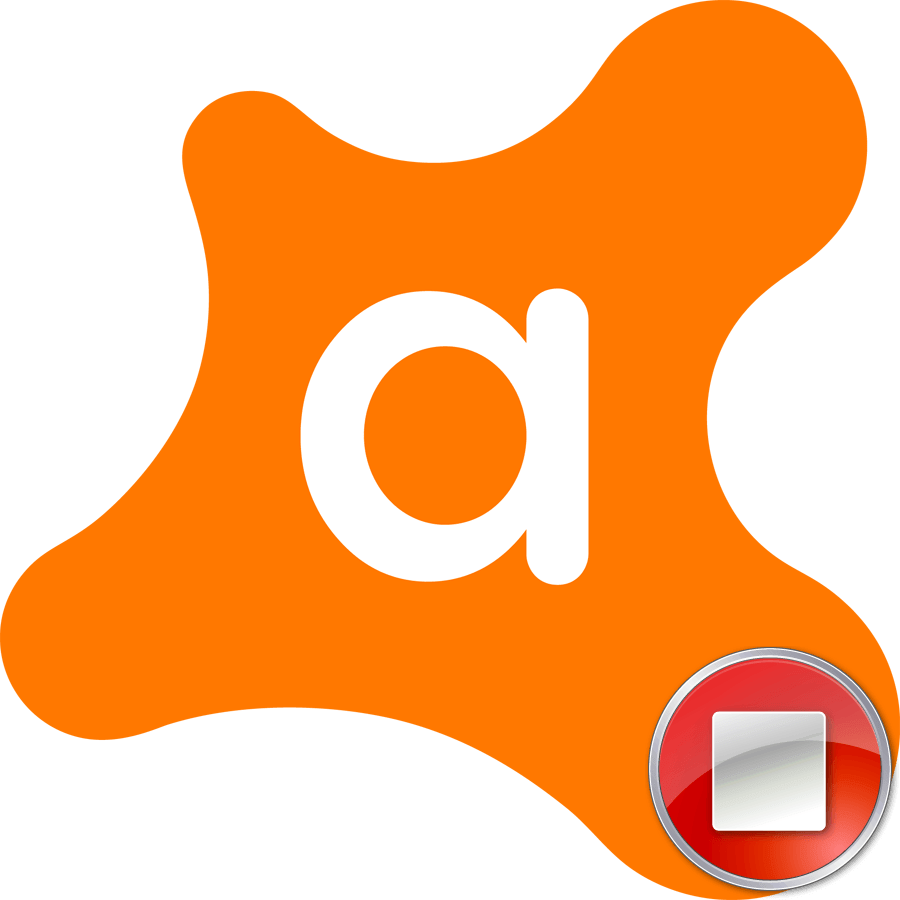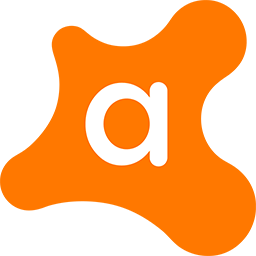Зміст
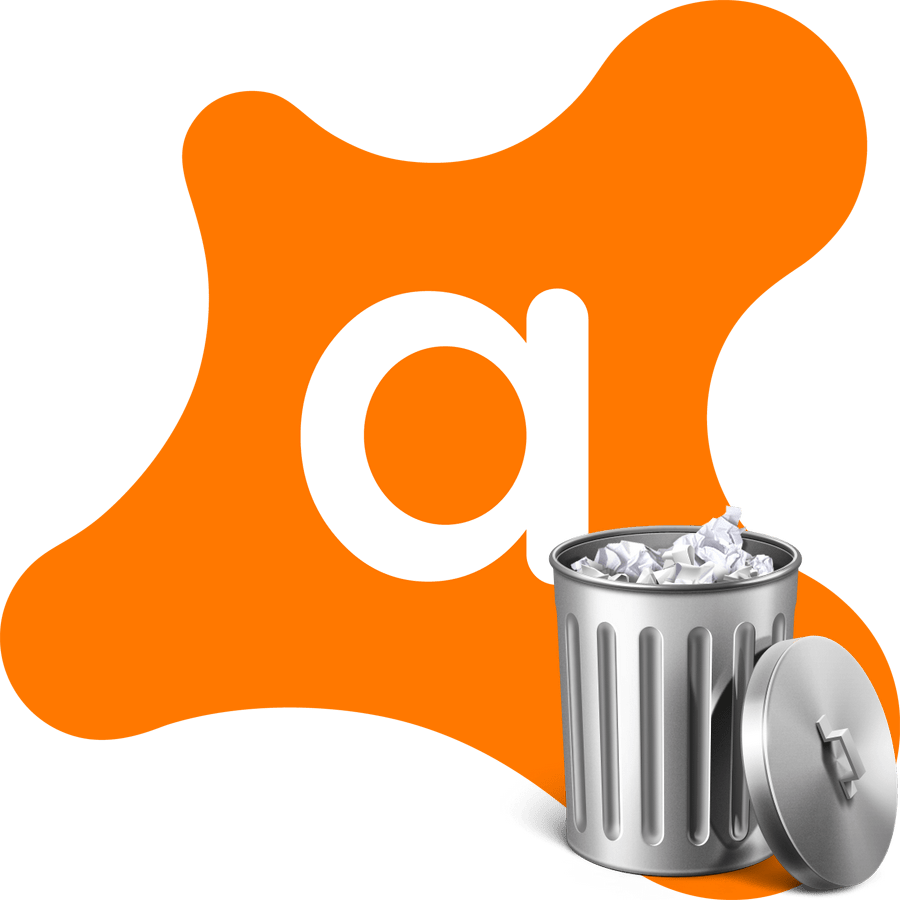
Встановити антивірусні програми, в більшості випадків, завдяки зручним підказкам і інтуїтивно зрозумілому процесу, не складає особливих труднощів, але ось з видаленням подібних додатків можуть виникнути великі проблеми. Як відомо, антивірус залишає свої сліди в кореневому каталозі системи, в реєстрі і в багатьох інших місцях, а неправильне видалення програми такої важливості може дуже негативно позначитися на роботі комп'ютера. Залишкові файли антивіруса мають властивість конфліктувати з іншими програмами, особливо з іншим антивірусним додатком, яке ви встановите замість віддаленого. Давайте з'ясуємо, як видалити Avast Free Antivirus з комп'ютера.
Способи видалення Avast
Антивірусну програму Avast можна видалити з комп'ютера трьома групами способів:
- За допомогою стандартного функціоналу Windows для видалення програм;
- Використовуючи утиліту від розробника даного антивіруса, спеціально призначену для його деінсталяції;
- Застосувавши одну з універсальних сторонніх програм для примусового видалення додатків.
Далі ми розглянемо всі ці способи докладніше.
Спосіб 1: спеціалізовані програми
Є користувачі, для яких є більш зручним видалення програм не вбудованими інструментами Windows або утилітою Avast Uninstall Utility (її ми розглянемо далі), а за допомогою спеціалізованих програм. Цей спосіб також підходить в тих випадках, якщо антивірус з якої-небудь причини не видаляється стандартними інструментами. Розглянемо, як видалити Аваст за допомогою Uninstall Tool.
- Після запуску програми Uninstall Tool в списку додатків вибираємо Avast Free Antivirus. Натискає кнопку «деінсталяція» .
- Потім запускається стандартний деинсталлятор Аваст &8212; з'являється діалогове вікно з питанням про те, чи дійсно Ви бажаєте видалити антивірус. У разі відсутності відповіді протягом хвилини процес деінсталяції буде автоматично скасовано. Але ми дійсно хочемо видалити програму, тому тиснемо на кнопку «так» .
- Відкривається вікно видалення. Для того щоб безпосередньо почати процес деінсталяції, тиснемо на кнопку " видалити» .
- Процес видалення програми пішов. Його прогрес можна спостерігати за допомогою графічного індикатора.
- Для того щоб остаточно видалити програму, деінсталятор запропонує вам перезавантажити комп'ютер. Погоджуватися.
- Після перезавантаження системи, антивірус Аваст буде повністю видалений з комп'ютера.
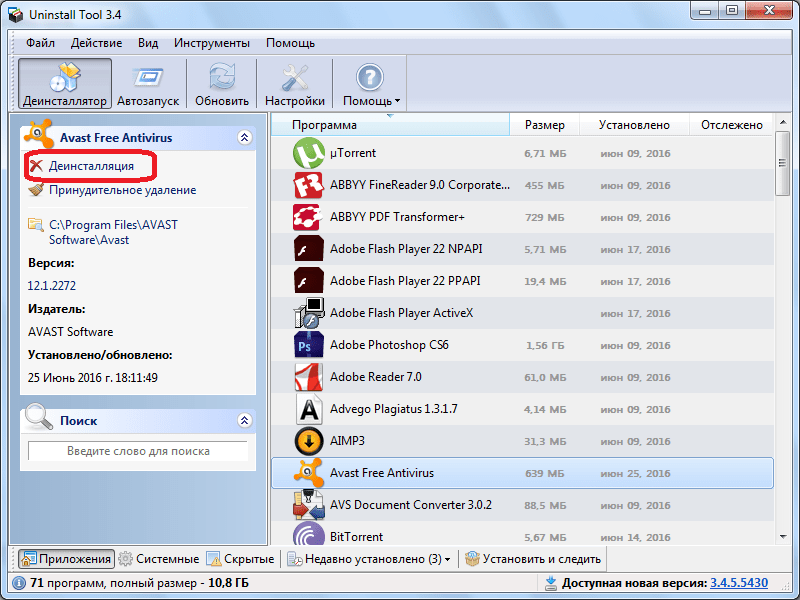
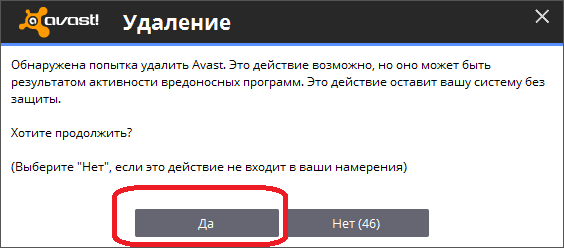
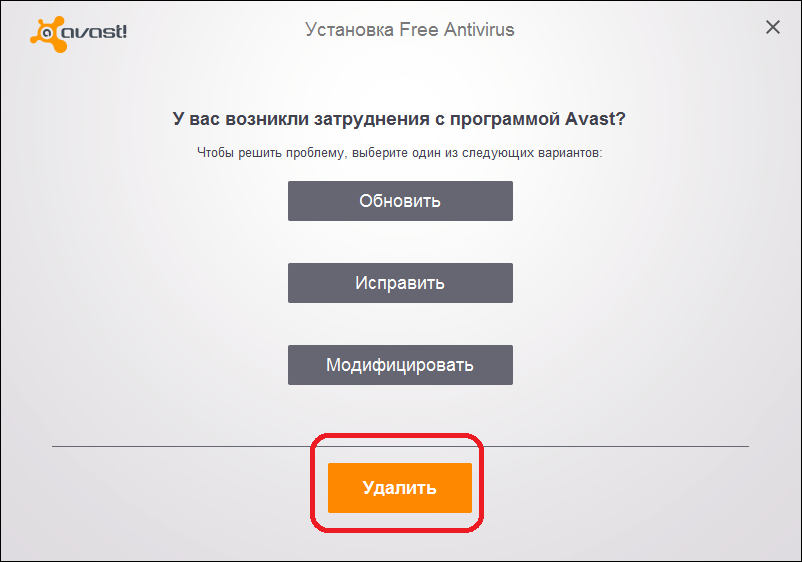
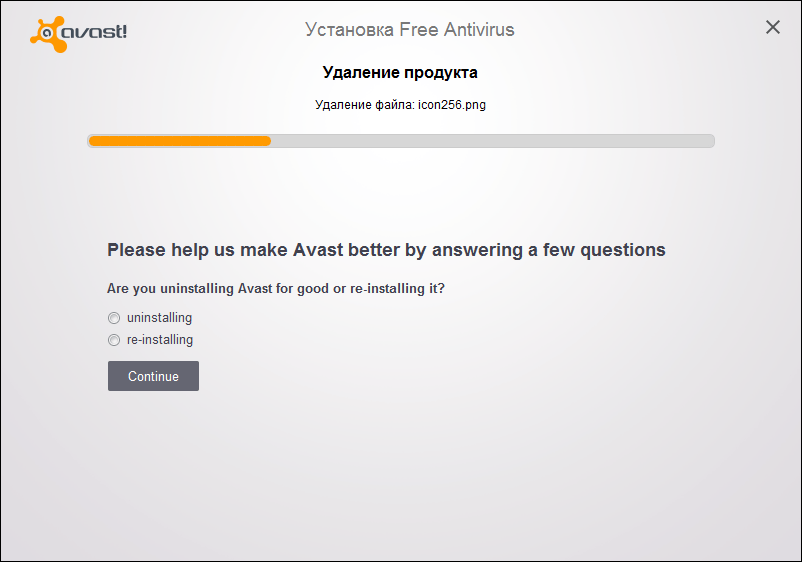
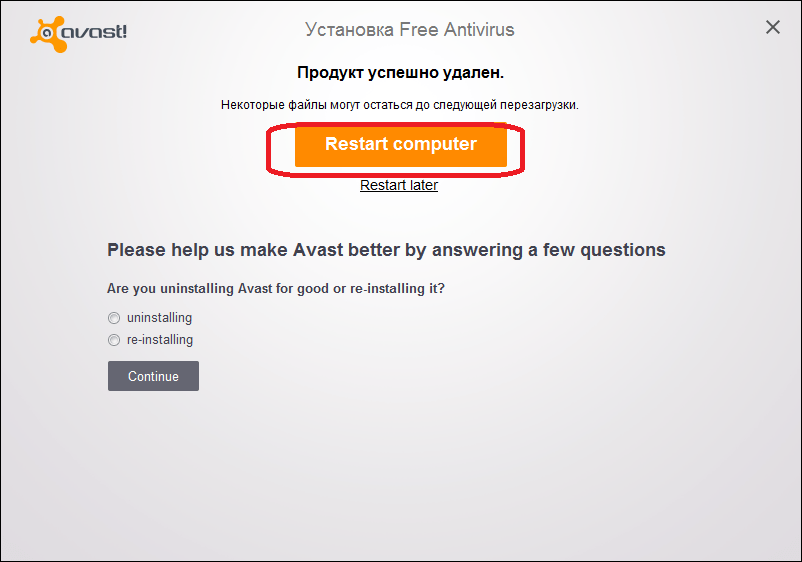
У більшості випадків повне видалення програми Аваст закінчується вдало, але якщо виникнуть якісь проблеми, Uninstall Tool повідомить про це і запропонує інший спосіб деінсталяції.
Спосіб 2: Avast Uninstall Utility
Якщо антивірусний додаток з якої-небудь причини не видаляється деінсталювати стандартним способом, або якщо ви спантеличені питанням, як видалити антивірус Аваст з комп'ютера повністю, допоможе Avast Uninstall Utility. Ця програма випускається самим розробником і її можна завантажити на офіційному сайті. Спосіб видалення антивіруса даної утилітою дещо складніше, ніж описаний вище, але зате він працює навіть в тих ситуаціях, коли стандартне видалення неможливо, і деінсталює Аваст повністю без залишку.
- Особливістю роботи цієї утиліти є те, що її слід запускати в безпечному режимі Windows. Для того щоб включити його, виконуємо перезавантаження комп'ютера і перед запуском операційної системи тиснемо клавішу F8
. З'являється список варіантів запуску Windows. Вибирати
" Безпечний режим»
і тиснемо кнопку
«ENTER»
на клавіатурі.
Урок: як увійти в Безпечний режим в Windows 10 , Windows 8 , Windows 7
- Після того як операційна система завантажилася, запускаємо утиліту Avast Uninstall Utility. Перед нами відкривається вікно, в якому вказані шляхи до папок розташування програми і знаходження даних. Якщо вони відрізняються від тих, які при установці Аваст пропонувалися за замовчуванням, вам слід прописати дані директорії вручну. Але в переважній більшості випадків ніяких змін виробляти не потрібно. Для запуску деінсталяції тиснемо на кнопку " видалити» .
- Процес повного видалення антивіруса Аваст почався.
- Після завершення деінсталяції Програми Утиліта попросить перезавантажити комп'ютер. Тиснемо на відповідну кнопку.
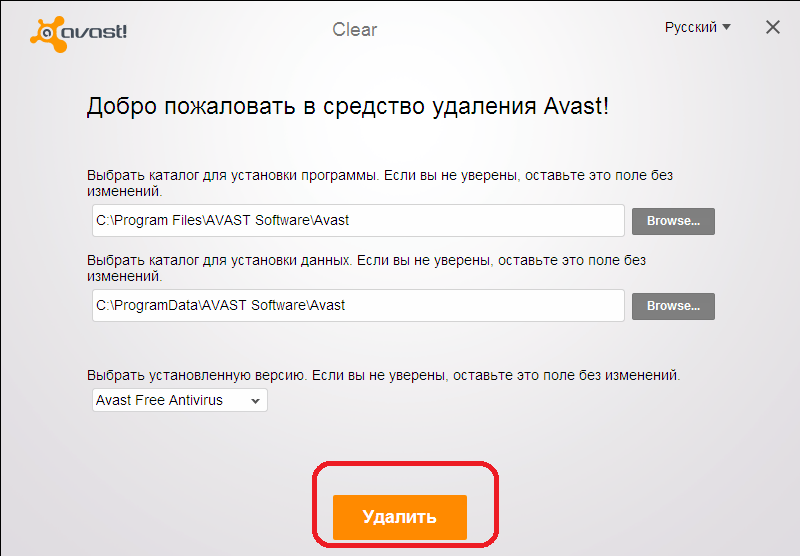
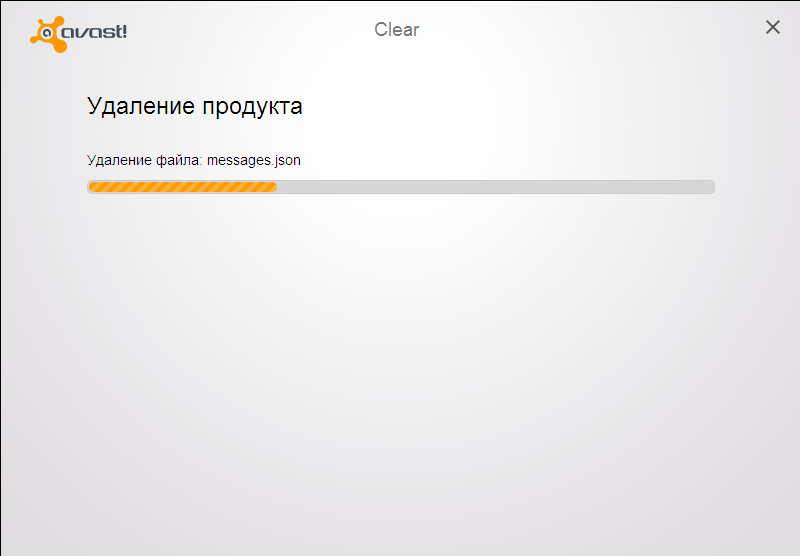
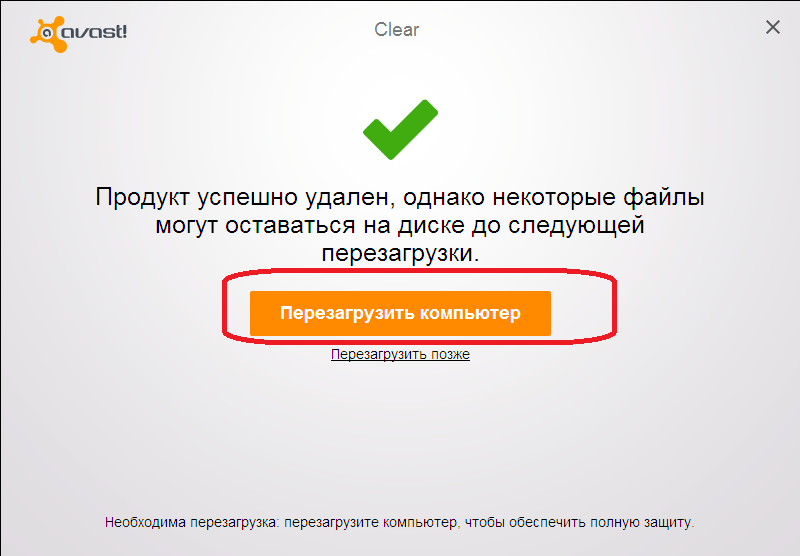
Після перезавантаження комп'ютера антивірус Аваст буде повністю видалений, а система завантажиться в звичайному, а не в безпечному режимі.
Спосіб 3: вбудований деінсталятор Windows
Найбільш легкий спосіб видалення будь – яких додатків-вбудованим деинсталлятором. Давайте покроково вивчимо, як таким методом видалити антивірус Аваст на прикладі ОС Віндовс 7.
- Перш за все, через меню «Пуск» робимо перехід в " Панель управління» Віндовс.
- Далі вибираємо підрозділ " видалення програм» .
- У списку знаходимо додаток Avast Free Antivirus і тиснемо на кнопку " видалити» .
- Запускається вбудований деинсталлятор Аваст. Після цього ми діємо точно за тією ж схемою, про яку говорили при описі першого способу деінсталяції. Після завершення видалення рекомендується також почистити реєстр за допомогою спеціального додатка, наприклад, CCleaner .
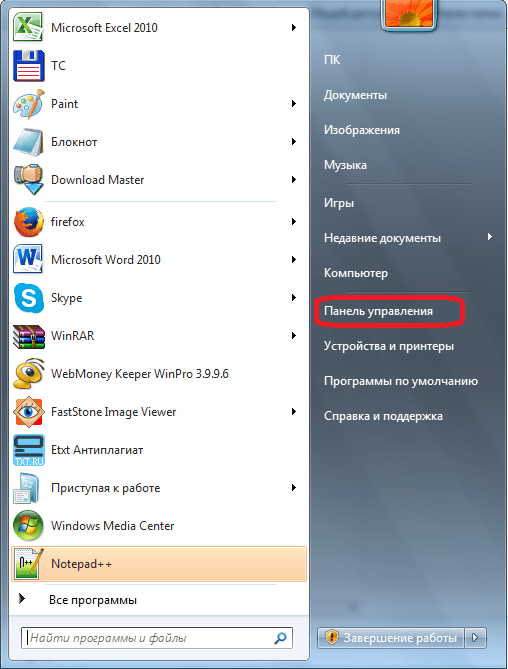
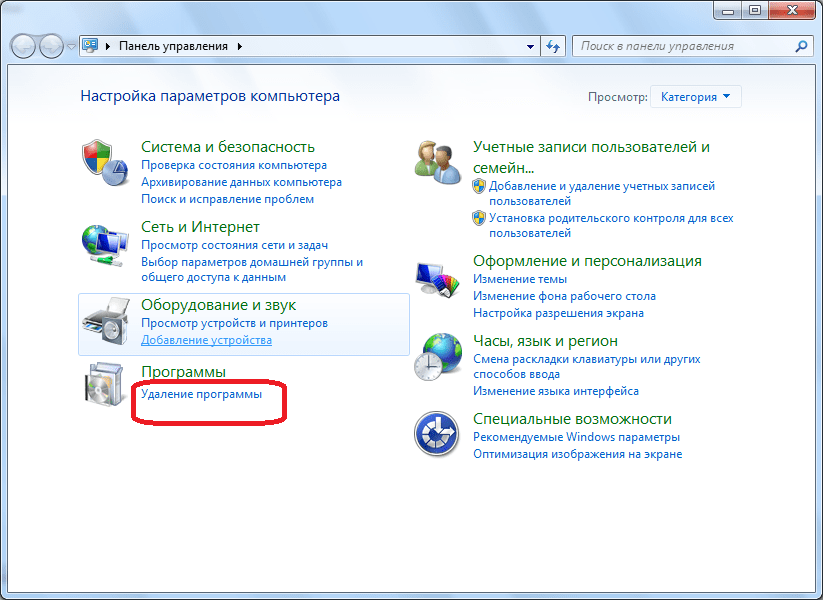
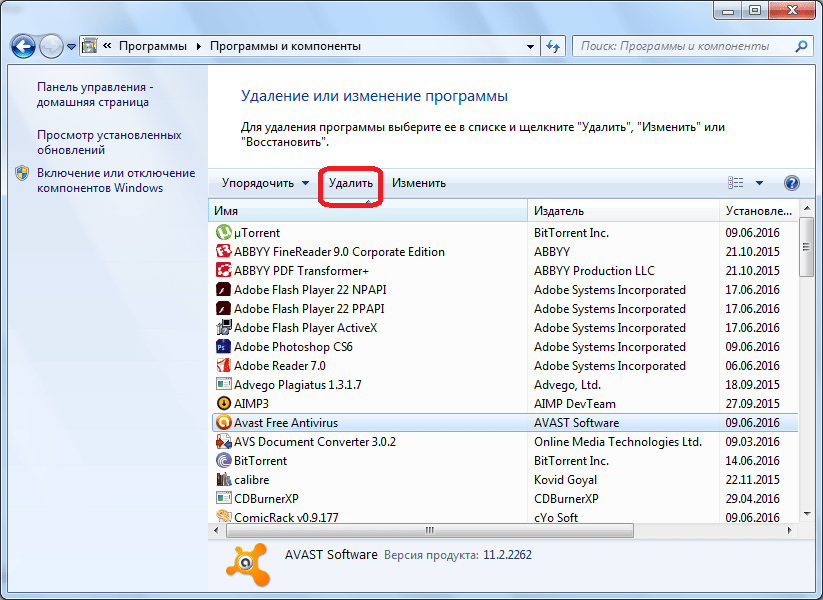
Тим користувачам, яких цікавить питання, Як видалити антивірус Аваст з операційної системи Віндовс 10 або Віндовс 8, можна відповісти, що процедура деінсталяції аналогічна, але є і додаткові способи. Їх ми розглянули в окремих статтях.
Детальніше: видалення програм в Windows 8 і Windows 10
Проблеми з видаленням Avast
Існують ситуації, коли в зв'язку з різними обставинами традиційні способи деінсталяції не можуть вирішити поставлене завдання. Що робити в цьому випадку, розповідається в нашій окремій статті.
Урок: що робити, якщо Avast не видаляється
Як бачимо, існує цілий ряд способів видалення програми Аваст з комп'ютера. Видалення стандартними інструментами Windows найпростіше, зате застосування Avast Uninstall Utility більш надійно, хоча і вимагає проведення процедури в безпечному режимі. Своєрідним компромісом між цими двома способами, що поєднує простоту першого і надійність другого, є видалення антивіруса Аваст стороннім додатком Uninstall Tool.